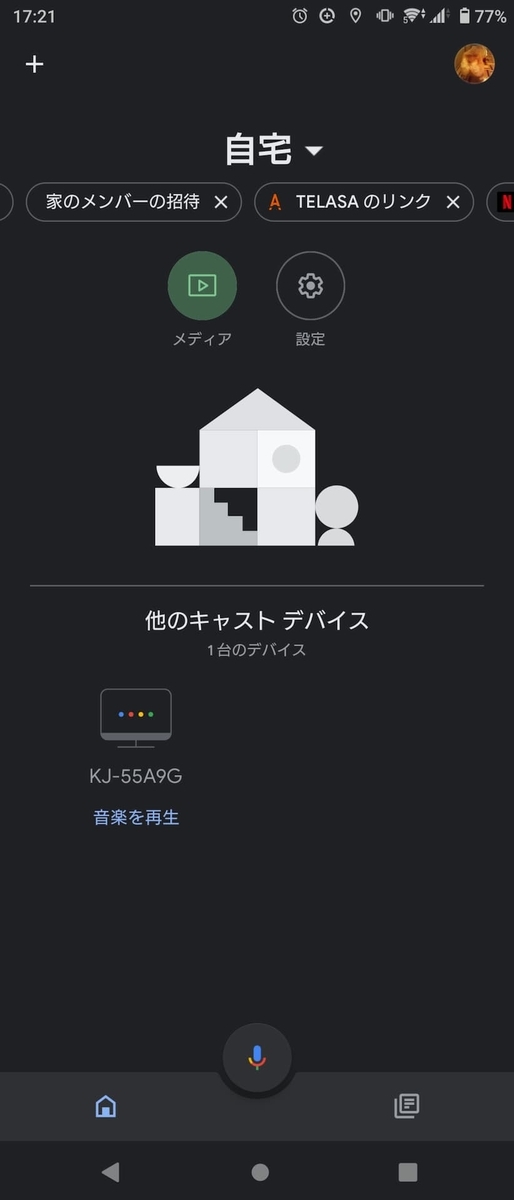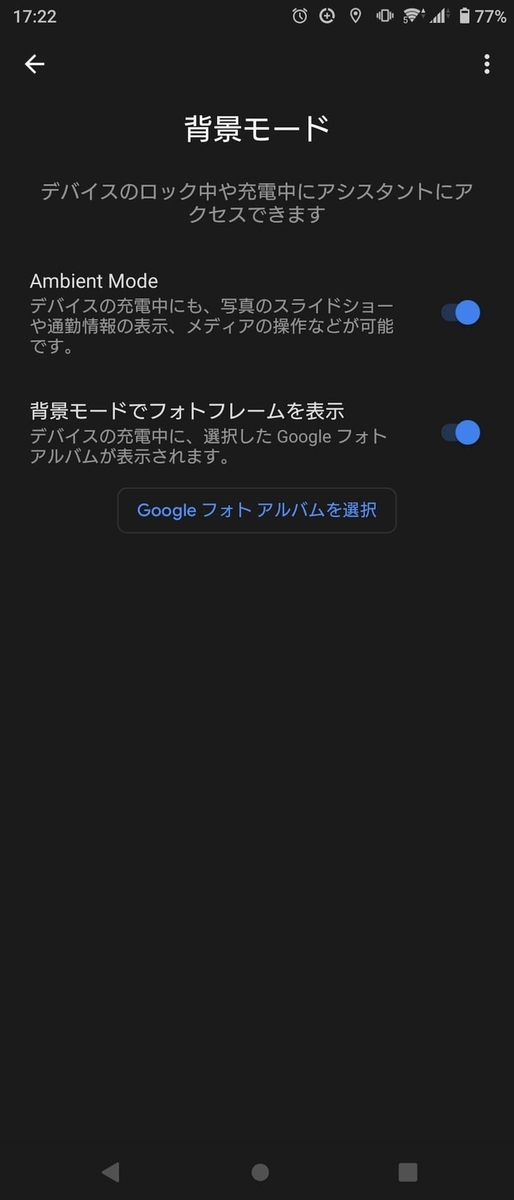やれDXだ、やれデジタル化だ。今の世の中ITですよ。あいてー。
インターネット上の色んなサービスに登録するときについて回る個人情報の入力。
その中でも入力回数上位に入るであろう生年月日の入力にまつわるお気持ちを書き連ねていこうと思います。
なお、ここでは基本的にスマホでの操作を主に想定して書いています。PCでも根本的には同じなんですけどね。
はじめに
タイトル通り。カレンダー形式は本当におれのストレスがマッハなんだが?となるのでやめてくれ、たのむ。
もし、自社で使ってるところがあれば今すぐに変えることを検討してほしい。

前月送りの操作をとてつもない回数したくないんだが…となってる人は"カレンダーの解決策も置いておく。"の項目だけ読めば解決すると思います。
なぜ、カレンダー形式での入力が適切ではないと感じるか
カレンダー形式の入力の場合、最短でもおおよそこんな手順を踏むことになると思う。
- 初期表示画面から年の選択画面を開く
- 生まれ年を選択する
- 月の選択画面を開く(年選択からそのまま選べるケースもあるかも)
- 生まれ月を選択する
- 生まれた日を選択する
当初、いきり立って見出しを"タップ数・クリック数がやたら多い!"って書いたんですけど書いてみるとそうでもありませんでした。
それはさておき、カレンダーって基本的に現在と近い時期の曜日や催事・予定を確認する用途で使うことが多いと思っています。
つまり、曜日・催事・予定の情報をインプットするために使うことがほとんど。
見る範囲の移動も前月や翌月に移動することはあっても年から指定することなんてあまりないです。機能的にできても、利用頻度・認知度が低いって話。
一方、今回はと言うと。フォームに入力するためだけにカレンダーを見てる。
曜日とかその日が祝祭日かどうかなんてどうでもよくて、その頃の予定なんて知る由もなくて、カレンダーから得られる情報として何も必要ではないわけ。
なんなら、視覚的に誕生年月日を見つけて・選ぶっていうことに考える労力がかかる。無駄に。
申請やら登録やらで出す生年月日なんてただの数字の羅列なので、不必要に情報をインプットしてほしくないんです。
入力形式ごとの個人的な評価
カレンダー形式も含めてこれまで見かけたものを★5を最高点として評価してみる。
カレンダー
- 評価 : 星なし。1もつかない。
- コメント : "自分の生年月日"って名前の次ぐらいによく使う情報には合ってない。
年月日ごとのドロップダウンリスト(ドラムロール形式も含む)

- 評価 : ★★
- コメント :
- まぁ、よく見る。内部仕様的にも無茶苦茶なこと入力されたくない気持ちもわかる。
- 入力のしやすさ、で言うと地味にスワイプとかスクロールで調節が面倒なのであまりよくない。
一つのテキストボックス
年月日ごとのテキストボックス
- 評価 : ★★★
- コメント : PCだとTab押して年→月→日と切替が楽ちんだけど、スマホだと入力先を選ぶのが若干面倒。
ぼくが考える最適解
年月日ごとのテキストボックス、規定文字数(年なら4, 月日なら2)の入力で次のテキストボックスにカーソル移動。
脳死で数字を入力するだけで終わる。はい最高。これが★★★★★です。
カレンダーの解決策も置いておく。
身近なサービスで探したところ、Twitterがまさに絶好のサンプルになりました。
ブラウザ版のアカウント作成時はカレンダー、Androidアプリ版はドラムロール。
ここは文字量稼いでも仕方ないので一言で。以下画像の赤い部分(年表示)をタップすれば年選択できます。終わり。
月表示の文字部分を押せば月一覧も出るはず。たぶん。

最後に
タップ数・クリック数が少なければ少ない方が正義って思ってて、それもまた一つの指標ではあるんだけど
考える・判断させる量をいかに増やさないか。って観点も仕様・画面設計では重要なんだなとおもいました。
操作回数で言うと、テキストボックスとドラムロールは最低操作回数が同じで、なんならカレンダーは最短ルートでいけば一番少ない。
それでも情報の性質、普段の使い方に違和感があって、"考えること"が増えると多少の操作回数が減る以上にストレスを感じる。という話でした。
あまりの感情の高ぶりに語気が強くなる部分もありましたのでお口直しにかわいいネチコヤンのカレンダーを添えておきます。カワイイ。ご購入あれ。
![ずっといっしょ。子猫カレンダー2021 ([カレンダー]) ずっといっしょ。子猫カレンダー2021 ([カレンダー])](https://m.media-amazon.com/images/I/41o7rRN+msS._SL500_.jpg)



















![宮崎本店 キッコーミヤ焼酎 [ 焼酎 25度 720ml ] 宮崎本店 キッコーミヤ焼酎 [ 焼酎 25度 720ml ]](https://m.media-amazon.com/images/I/41a4EfAFrrL._SL500_.jpg)